বিষয়বস্তুৰ তালিকা
যেতিয়াই আপুনি নিজকে আপোনাৰ ষ্টুডিঅ'ৰ বাহিৰত চিত্ৰগ্ৰহণ বা ৰেকৰ্ডিং কৰা দেখা পায়, আপুনি যি পৰিৱেশত আছে তাৰ দয়াত থাকে।
ভিৰ থকা ঠাই, যান-জঁট, পটভূমিৰ শব্দ: সকলোৱে সম্ভাৱনাময়ভাৱে গুণগত মানৰ লগত আপোচ কৰিব পাৰে আপোনাৰ অডিঅ' বা ভিডিঅ'। সম্ভাৱনা আছে যে, আপুনি আপোনাৰ বিষয়বস্তু সম্পাদনা আৰু মিহলি নকৰালৈকে আৰু আপুনি পটভূমিৰ শব্দ শুনালৈকে গম নাপাব।
যিহেতু এই পৰিস্থিতিসমূহৰ বেছিভাগেই ভৱিষ্যদ্বাণী কৰা বা এৰাই চলাটো কঠিন, বেছিভাগ চলচ্চিত্ৰ নিৰ্মাতা আৰু ক্ষেত্ৰ ৰেকৰ্ডিষ্টে শিকিছে চিত্ৰগ্ৰহণৰ সময়ত বতাহৰ শব্দ হ্ৰাস কৰাত সহায় কৰা সঁজুলি ব্যৱহাৰ কৰক।
কিন্তু, প্ৰডাকচনৰ সময়ত পটভূমিৰ শব্দ আঁতৰোৱাটো এটা ব্যয়বহুল আৰু কেতিয়াবা অকাৰ্যকৰী বিকল্প হ'ব পাৰে।
আজি আমি বতাহৰ শব্দ কেনেকৈ আঁতৰাব পাৰি তাৰ ওপৰত গভীৰভাৱে গৱেষণা কৰিম , বাহিৰত ৰেকৰ্ডিং কৰা চলচ্চিত্ৰ নিৰ্মাতাসকলৰ নেমেছিছ।
বতাহৰ শব্দ বিভিন্ন কাৰণত অন্যান্য ধৰণৰ পটভূমিৰ শব্দতকৈ আঁতৰোৱাটো কঠিন, যিটো আমি এই লেখাত চাম। কিন্তু, ভাল খবৰটো হ’ল যে WindRemover AI 2 হৈছে এটা সঁজুলি যি বতাহৰ শব্দ মোকাবিলা কৰিবলৈ আৰু আপোনাৰ ভিডিঅ’ বা প’ডকাষ্টত পটভূমিৰ শব্দ হ্ৰাস কৰিবলৈ নিখুঁতভাৱে টিউন কৰা হৈছে৷ কেনেকৈ জানি লওঁ আহক।
ভিডিঅ'ত পটভূমিৰ শব্দৰ ধাৰণা: এটা আভাস
পটভূমিৰ শব্দ বহু আকৃতি আৰু ৰূপত আহে, যেনে এয়াৰ কণ্ডিচনাৰ বা ফেন, a ৰুম, বা স্পীকাৰৰ কলাৰ চাৰ্ট স্পৰ্শ কৰা লেভেলিয়াৰ মাইক্ৰ'ফোনৰ হুলস্থুল।
কিছু পৰিমাণে, পটভূমিৰ শব্দবোৰ বেয়া কথা নহয়: ই... WindRemover AI 2 ব্যৱহাৰ কৰাটো সহজ আৰু অতি স্বজ্ঞাত, আনকি নবীনসকলৰ বাবেও। মূল শক্তি নবে অডিঅ' ক্লিপত প্ৰভাৱৰ শক্তি নিয়ন্ত্ৰণ কৰে, আৰু প্ৰায়ে সেইটোৱেই একমাত্ৰ প্ৰাচল যিটো আপুনি আঁতৰাবলৈ সামঞ্জস্য কৰিব লাগিব বতাহৰ শব্দ।
যদি আপুনি পৃথক অডিঅ' কম্পাঙ্কত অধিক সালসলনি কৰিব বিচাৰে, আপুনি তিনিটা সৰু নব ব্যৱহাৰ কৰি কৰিব পাৰে যি নিম্ন, মধ্যম, আৰু উচ্চ কম্পাঙ্ক নিয়ন্ত্ৰণ কৰে।
WindRemover AI 2 আপোনাৰ প্ৰিয় DAW বা NLE ত কাম কৰে

আপুনি আপোনাৰ প্ৰিয় NLE আৰু DAW সমূহৰ ভিতৰত WindRemover AI 2 ব্যৱহাৰ কৰিব পাৰে, কাৰণ ই স্থানীয়ভাৱে সামঞ্জস্যপূৰ্ণ...
প্ৰিছেটসমূহ সংৰক্ষণ কৰাটো সহজ আৰু আপোনাৰ কাৰ্য্যপ্ৰবাহক নাটকীয়ভাৱে অনুকূল কৰিব। ইয়াৰ উপৰিও, আপুনি এই বৈশিষ্ট্য ব্যৱহাৰ কৰিব পাৰে বিভিন্ন সম্পাদনা চফ্টৱেৰত WindRemover AI 2 ব্যৱহাৰ কৰিবলে।
আপুনি GarageBand ত কিবা এটা ৰেকৰ্ড কৰিব পাৰে আৰু তাৰ পিছত Logic Pro ত মিশ্ৰণ কৰিব পাৰে, আৰু WindRemover AI 2 এ আপোনাক আপুনি প্ৰয়োজনীয় সকলোখিনি প্ৰদান কৰিব
CrumplePop প্লাগইনসমূহ পেছাদাৰীসকলে ব্যৱহাৰ কৰে
বেকগ্ৰাউণ্ড শব্দৰ বাবে Crumplepop ৰ প্লাগইনসমূহ BBC, Dreamworks, Fox, CNN, CBS, আৰু MTV, অন্যান্যৰ মাজত ব্যৱহাৰ কৰে , গতিকে আপোনাৰ অডিঅ' আৰু ভিডিঅ' প্ৰকল্পৰ বাবে আমাৰ বতাহৰ শব্দ প্ৰভাৱ বাছি ল'লে আপুনি উদ্যোগ-মানক ফলাফল পোৱাৰ নিশ্চয়তা পাব আৰু আপোনাৰ সৃষ্টিশীল প্ৰকল্পক পৰৱৰ্তী স্তৰলৈ লৈ যোৱাত সহায় কৰিব।
কিন্তু, যেতিয়া পটভূমিৰ শব্দই আপোনাৰ ভিডিঅ'টোক ছাঁ পেলোৱাৰ আশংকা থাকে, তেতিয়া শব্দ আঁতৰাবলৈ সঠিক সঁজুলিৰ প্ৰয়োজন হয় আৰু আপোনাৰ অডিঅ' শব্দক প্ৰকাশৰ বাবে যথেষ্ট পেছাদাৰী কৰক।
প্লাগিনসমূহে পটভূমিৰ শব্দ আঁতৰোৱাত সহায় কৰিব পাৰে
আজি, বিভিন্ন পটভূমি শব্দ আঁতৰোৱা সম্পাদনা সঁজুলি আছে যি আপোনাক বতাহৰ শব্দ আৰু অন্য সকলো ধৰণৰ হ্ৰাস কৰাত সহায় কৰিব পাৰে পোষ্ট-প্ৰডাকচনৰ সময়ত পটভূমিৰ শব্দ। এই ইফেক্টসমূহে এটা নিৰ্দিষ্ট শব্দ চিনাক্ত আৰু লক্ষ্য কৰিব পাৰে আৰু বাকী অডিঅ'ক অস্পৃশ্য কৰি ৰাখিব পাৰে।
যদিও আপুনি এতিয়াও নিশ্চিত হ'ব লাগে যে আপুনি আপোনাৰ কেমেৰাত ৰেকৰ্ড টিপৰ আগতে নিখুঁত ৰেকৰ্ডিং পৰিৱেশ সৃষ্টি কৰে, এই ইফেক্টসমূহে এটা ডাঙৰ সহায় কৰিব আপুনি আপোনাৰ বিষয়বস্তু ৰেকৰ্ডিং শেষ কৰাৰ পিছত বতাহৰ শব্দ হ্ৰাস কৰিবলগীয়া হয়।
বতাহৰ শব্দৰ বিৰুদ্ধে যুদ্ধ

বেছিভাগ পেছাদাৰী পটভূমি শব্দ আঁতৰোৱা চফ্টৱেৰৰ এটা নিৰ্দিষ্ট এলগৰিদম যিয়ে পটভূমিৰ শব্দক লক্ষ্য কৰি আঁতৰাব পাৰে, যেনে ইকো বা হুলস্থুলীয়া শব্দ।
এইটো সম্ভৱ কাৰণ এই ধৰণৰ পটভূমিৰ শব্দ পুনৰাবৃত্তিমূলক আৰু সমগ্ৰ ৰেকৰ্ডিংসমূহত নাটকীয়ভাৱে পৰিৱৰ্তন নহয়, যাৰ ফলত শব্দৰ দৃশ্য আৰু...
বতাহৰ সৈতে, কথাবোৰ হয়অন্য. বতাহ অভাৱনীয়, আৰু বতাহৰ শব্দ কম আৰু উচ্চ কম্পাঙ্কৰ মিশ্ৰণেৰে গঠিত যিয়ে কোনো এলগৰিদমে ইয়াক অন্য কৃত্ৰিম শব্দৰ দৰে সহজে চিনাক্ত কৰিবলৈ নিদিয়ে।
এয়া ৰেডিঅ' আৰু... টিভি শ্ব'বোৰ দশক দশক ধৰি চলি থাকে, কিয়নো বাহিৰত ৰেকৰ্ড কৰা সাক্ষাৎকাৰবোৰ অপ্ৰত্যাশিত বতাহৰ ধুমুহা বা নিম্নস্তৰৰ বতাহৰ গুঞ্জনৰ ফলত আপোচ কৰিব পাৰে।
উৎপাদনৰ সময়ত বতাহৰ শব্দ হ্ৰাস: বতাহৰ পৰা সুৰক্ষা
বতাহ আঁতৰোৱা সম্ভৱ আপুনি ভিডিঅ' শ্বুটিং বা অডিঅ' ৰেকৰ্ডিং কৰাৰ সময়ত শব্দ কৰে। আপুনি সম্পাদনা আৰম্ভ কৰাৰ আগতে প্ৰথমতে বতাহৰ শব্দ আঁতৰোৱাত সহায় কৰিব পৰা কেইটামান পদ্ধতি আৰু সঁজুলি চাওঁ আহক।
-
মৃত মেকুৰীয়ে সংবেদনশীল মাইক্ৰ'ফোনক বতাহৰ শব্দ হ্ৰাস কৰাত সহায় কৰে

শ্বটগান আৰু মৰা মেকুৰীৰ কথা কওঁ আহক, যিবোৰ বস্তু আপুনি যদি বাহিৰত ৰেকৰ্ডিং কৰা এজন চলচ্চিত্ৰ নিৰ্মাতা বা জন উইকৰ কুকুৰ-বন্ধুত্বপূৰ্ণ সংস্কৰণত কাম কৰা চিনেমা পৰিচালক হয় তেন্তে আপুনি একেবাৰে প্ৰয়োজনীয় বস্তু।
<০>মৃত মেকুৰী হ’ল টিভিত মাইক্ৰ’ফোনত প্ৰায়ে দেখা লোমশ কভাৰ। ইয়াক সাধাৰণতে শ্বটগান মাইক্ৰ’ফোনৰ চাৰিওফালে মেৰিয়াই লোৱা হয়, আৰু ই মাইক্ৰ’ফোনক বতাহৰ শব্দ ধৰি ৰখাত বাধা দিয়ে। সাধাৰণতে, বতাহৰ পৰিস্থিতিত ভিডিঅ' ৰেকৰ্ডিং কৰাৰ সময়ত বতাহৰ শব্দ আঁতৰোৱাৰ এইটোৱেই আটাইতকৈ ফলপ্ৰসূ পদ্ধতি।আপোনাৰ শ্বটগান মাইক্ৰ'ফোন বা দিশগত মাইকত প্ৰয়োগ কৰা এটা পেছাদাৰী মৃত মেকুৰীয়ে উইণ্ডশ্বিল্ড হিচাপে কাম কৰিব, আপোনাৰ মাইক্ৰ'ফোনক বতাহৰ পৰা ৰক্ষা কৰি থকাৰ সময়ত আপুনি বাহিৰত ৰেকৰ্ডিং কৰি আছে। এইটো হ্ৰাস কৰাৰ এক ফলপ্ৰসূ পদ্ধতিপেছাদাৰী অডিঅ' মান বজাই ৰাখি বতাহৰ শব্দ।
-
আপোনাৰ মাইক্ৰ'ফোনত এটা উইণ্ডশ্বিল্ডে বতাহৰ শব্দ হ্ৰাস কৰিব পাৰে

অন্য উত্তম বিকল্পসমূহ হ'ল উইণ্ডশ্বিল্ড কিট, যিয়ে মাইক্ৰ'ফোনক সম্পূৰ্ণৰূপে শ্বক-মাউণ্টেড শ্বিল্ডত আবৃত কৰে আৰু পৰিৱেশত পটভূমিৰ শব্দৰ পৰিমাণৰ ওপৰত নিৰ্ভৰ কৰি সামঞ্জস্য কৰিব পাৰি। মৰা মেকুৰীতকৈ ইহঁত বহুত বেছি দামী কিন্তু আপোনাৰ অডিঅ’ত বতাহৰ শব্দ হ্ৰাস কৰাত এক অসাধাৰণ কাম কৰে, বিশেষকৈ বতাহে জোৰেৰে আঘাত কৰাৰ লগে লগে।
এইবোৰ হৈছে কল্পনাতীত সঁজুলি যিবোৰ আপুনি বাহিৰত ৰেকৰ্ডিং কৰাৰ সময়ত একেবাৰে ব্যৱহাৰ কৰা উচিত। কিন্তু, যদি আপোনাৰ হাতত সঠিক মাইক্ৰ'ফোন বা সঁজুলি নাই বা বতাহ ইমানেই প্ৰবল যে ফেন উইণ্ডশ্বিল্ডেও ইমান বিন্ধি থকা পটভূমিৰ শব্দ আঁতৰাব নোৱাৰে, শব্দ আঁতৰোৱাৰ বিকল্প আছে যিয়ে আপোনাক আপোনাৰ ৰেকৰ্ডিংসমূহ সংৰক্ষণ কৰাত সহায় কৰিব পাৰে।
উৎপাদনৰ পিছৰ সময়ত ভিডিঅ'ৰ পৰা বতাহৰ শব্দ কেনেকৈ আঁতৰাব পাৰি
যেতিয়া বাকী সকলো বিফল হয়, আপুনি অনুকূল ফলাফলৰ নিশ্চয়তা দিব পৰা শ্ৰেষ্ঠ অডিঅ' প্লাগইনসমূহ বাছনি কৰিব লাগে আৰু আপোনাৰ অডিঅ' মানক সঁচাকৈয়ে আঁতৰাই ৰাখিব পাৰে .
এই ধৰণৰ মান প্লাগইনসমূহৰ দ্বাৰা প্ৰদান কৰা হয় যিয়ে স্বয়ংক্ৰিয়ভাৱে স্বয়ংক্ৰিয়ভাৱে চিনাক্ত কৰিব পাৰে আৰু কণ্ঠস্বৰ বা বাকী শব্দৰ দৃশ্যপটক প্ৰভাৱিত নকৰাকৈ আঁতৰাব পাৰে।
এটা উন্নত AI, WindRemove AI ৰ সমৰ্থনৰ সৈতে 2 বৰ্তমান বজাৰত বতাহৰ শব্দ আঁতৰোৱাৰ বাবে আটাইতকৈ ফলপ্ৰসূ সমাধান আৰু ই সকলো স্তৰৰ চলচ্চিত্ৰ নিৰ্মাতা আৰু পডকাষ্টাৰৰ প্ৰয়োজনীয়তা পূৰণ কৰিব।
পৰিচয় কৰা হৈছেWindRemover AI 2
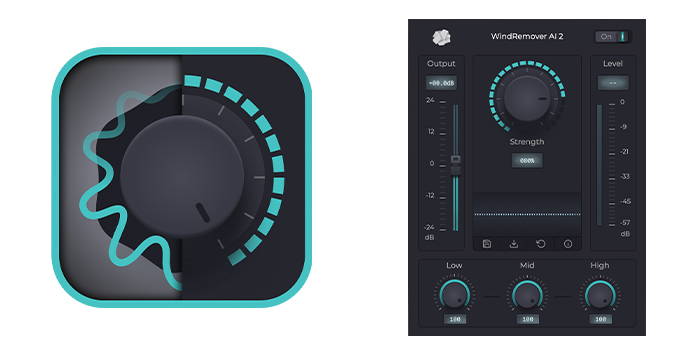
WindRemover AI 2 আপোনাৰ ভিডিঅ' আৰু প'ডকাষ্টৰ পৰা বতাহৰ শব্দ আঁতৰোৱাৰ বাবে নিখুঁত প্লাগইন। এটা অতি উন্নত AI ৰ বাবে ধন্যবাদ, WindRemover এ স্বয়ংক্ৰিয়ভাৱে পটভূমিৰ শব্দ দ্ৰুত আৰু স্বাভাৱিকভাৱে চিনাক্ত আৰু আঁতৰাব পাৰে।
বন্ধুত্বপূৰ্ণ UI আৰু স্বজ্ঞাত ডিজাইনে ইয়াক চলচ্চিত্ৰ নিৰ্মাতা আৰু পডকাষ্টাৰসকলৰ বাবে আদৰ্শ সঁজুলি কৰি তোলে যিসকলে ঘণ্টাৰ পিছত ঘণ্টা সময় খৰচ নকৰাকৈ অনুকূল ফলাফল লাভ কৰিব বিচাৰে ষ্টুডিঅ'ত বতাহৰ শব্দ হ্ৰাস কৰা।
বেছিভাগ সময়তে, আপুনি কেৱল মূল নবটো সামঞ্জস্য কৰি অতিৰিক্ত বতাহ আঁতৰাব পাৰিব, যিয়ে প্ৰভাৱৰ শক্তি নিয়ন্ত্ৰণ কৰে।
তদুপৰি, আপুনি আপোনাৰ বিষয়বস্তু ৰপ্তানি নকৰাকৈ বা এটা ভিন্ন এপ ব্যৱহাৰ নকৰাকৈয়ে বাস্তৱ সময়ত ফলাফল শুনিব পাৰিব।
WindRemover AI 2 Premiere Pro, Logic Pro, Garageband, Adobe Audition ৰ সৈতে সামঞ্জস্যপূৰ্ণ , আৰু DaVinci Resolve, আৰু এই সকলোবোৰ ভিডিঅ' আৰু অডিঅ' সম্পাদনা চফ্টৱেৰৰ সৈতে, ইয়াক ব্যৱহাৰ কৰাটো যিমান পাৰি সিমান সহজ।
WindRemover AI 2
- এটা ক্লিকতে ইনষ্টল কৰক
- ৰিয়েল-টাইম প্লেবেকৰ সৈতে উন্নত AI
- ক্ৰয় কৰাৰ আগতে বিনামূলীয়াকৈ চেষ্টা কৰক
অধিক জানক
আপুনি আপোনাৰ ভিডিঅ' সম্পাদকত WindRemove AI 2 ক'ত পাব?

ধৰক আপুনি বতাহৰ দিনত শ্বট কৰা কিছুমান ফুটেজ পাইছে য'ত আপুনি স্পষ্টভাৱে লক্ষ্য কৰিছে যে মাইকে বতাহৰ শব্দৰ যথেষ্ট পৰিমাণে তুলি লৈছে।
এতিয়া আপুনি 'আপোনাৰ কম্পিউটাৰত বহি কি কৰিব লাগে বুলি ভাবিছো। ভাগ্য ভাল যে যদি আপুনি ভিডিঅ’ সম্পাদনা কৰি আছে, তেন্তে আপুনি...সেই বতাহৰ শব্দসমূহ সম্পাদনা কৰিবলৈ WindRemover AI 2 ব্যৱহাৰ কৰাৰ বিকল্প আছে।
-
এডোব প্ৰিমিয়াৰ প্ৰ'ত WindRemover AI 2

যদি আপুনি ভিডিঅ' সম্পাদক Premiere Pro ব্যৱহাৰ কৰে, আপুনি ইয়াত WindRemover AI 2 পাব পাৰে: প্ৰভাৱ মেনু > অডিঅ' প্ৰভাৱ > AU > CrumplePop.
আপুনি উন্নত কৰিব বিচৰা অডিঅ' ফাইল বা ভিডিঅ' ক্লিপ নিৰ্ব্বাচন কৰক, তাৰ পিছত ড্ৰেগ আৰু ড্ৰপ বা কেৱল ইফেক্টত দুবাৰ-ক্লিক কৰক।

যাওক প্ৰভাৱসমূহ বিচাৰিবলৈ ওপৰৰ বাওঁফালৰ চুকত আৰু সম্পাদনা বুটামত ক্লিক কৰক। এটা নতুন উইন্ডো খোল খাব, আৰু আপুনি প্ৰভাৱ ব্যৱহাৰ কৰিব পাৰিব!
-
এডোব প্লাগিন ব্যৱস্থাপকৰ সৈতে WindRemover AI 2 সংস্থাপন কৰা
যদি WindRemover AI 2 য়ে নকৰে' সংস্থাপনৰ পিছত Premiere বা Audition ত দেখা দিয়ে, আপুনি Adobe ৰ অডিঅ' প্লাগ-ইন ব্যৱস্থাপক ব্যৱহাৰ কৰিব লাগিব । পছন্দসমূহ > অডিঅ' আৰু অডিঅ' প্লাগ-ইন ব্যৱস্থাপক নিৰ্ব্বাচন কৰক।

প্লাগ-ইনসমূহৰ বাবে স্কেন ক্লিক কৰক। তাৰ পিছত CrumplePop WindRemover AI 2 লৈ স্ক্ৰল কৰক আৰু ইয়াক সামৰ্থবান কৰক।
-
Final Cut Pro ত WindRemover AI 2

FCP ত, লৈ যাওক আপোনাৰ প্ৰভাৱ ব্ৰাউজাৰ ইয়াত: অডিঅ' > ক্ৰম্পলপপ। আপুনি উন্নত কৰিব বিচৰা অডিঅ’ বা ভিডিঅ’ ট্ৰেকত WindRemover AI 2 প্লাগইন ড্ৰেগ আৰু ড্ৰপ কৰক৷
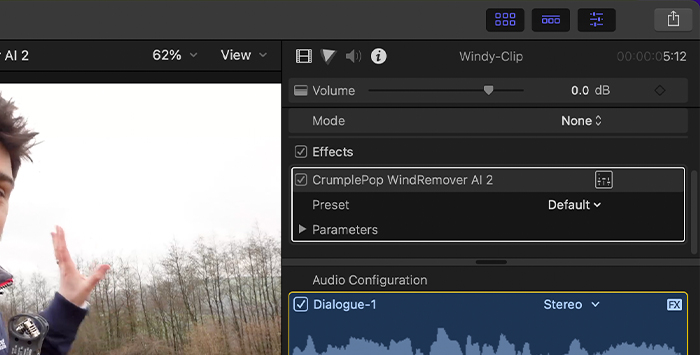
ইয়াৰ পিছত, ওপৰৰ চুকত, আপুনি পৰিদৰ্শক উইণ্ড’ দেখিব৷ শব্দ আইকনত ক্লিক কৰক, আৰু মেনুৰ পৰা, WindRemover AI 2 প্লাগইন নিৰ্ব্বাচন কৰক।
উন্নত প্ৰভাৱ সম্পাদক UI খোলিবলৈ বাকচত ক্লিক কৰক, আৰু ইয়াৰ পৰা, আপুনি হ’ববজাৰত থকা আটাইতকৈ উন্নত ভিডিঅ' সম্পাদক ব্যৱহাৰ কৰাৰ সময়ত আপোনাৰ অডিঅ' আৰু ভিডিঅ'ৰ পৰা বতাহৰ শব্দ কম সময়ৰ ভিতৰতে হ্ৰাস কৰিবলৈ সক্ষম>
প্লাগইন ইনষ্টল কৰক আৰু ভিডিঅ' এডিটৰ খোলক। প্লাগইন ইনষ্টল কৰাৰ পিছত, আপুনি ইয়াক ইয়াত সমাধান: প্ৰভাৱ লাইব্ৰেৰী > অডিঅ' এফএক্স > AU.
এবাৰ আপুনি ইয়াক অৱস্থান কৰিলে, WindRemover AI 2 ত দুবাৰ-ক্লিক কৰক, আৰু UI ওলাব।

যদি WindRemover AI 2 দেখা নাযায় , DaVinci সমাধান মেনুলৈ যাওক আৰু পছন্দসমূহ নিৰ্ব্বাচন কৰক। অডিঅ' প্লাগিনসমূহ নিৰ্ব্বাচন কৰক। WindRemover AI 2 বিচাৰক আৰু ইয়াক সামৰ্থবান কৰক।
বৰ্তমানে, WindRemover AI 2 এ Fairlight পৃষ্ঠাত কাম নকৰে।
আপুনি আপোনাৰ অডিঅ' সম্পাদনা চফ্টৱেৰত WindRemover AI 2 ক'ত পাব পাৰে

এতিয়া আপুনি অডিঅ’ সম্পাদনা কৰাৰ সময়ত বতাহৰ শব্দ হ্ৰাস প্ৰক্ৰিয়াটো চাওঁ আহক। WindRemover AI 2 আপোনাৰ DAW ত ব্যৱহাৰ কৰাটো যিমান সহজ সিমানেই এটা ভিডিঅ' সম্পাদনা চফ্টৱেৰত, আৰু ই একেদৰেই ফলপ্ৰসূ!
-
-
WindRemover AI 2 Logic Pro ত

লজিক প্ৰ'ত, অডিঅ' এফএক্স মেনুলৈ যাওক > অডিঅ' ইউনিট > ক্ৰম্পলপপ। আপুনি প্ৰভাৱত দুবাৰ-ক্লিক কৰিব পাৰে বা & ইয়াক উন্নতিৰ প্ৰয়োজনীয় অডিঅ' ক্লিপসমূহত ড্ৰপ কৰক। UI স্বয়ংক্ৰিয়ভাৱে খোল খাব, আৰু আপুনি কম সময়ৰ ভিতৰতে প্ৰভাৱ সামঞ্জস্য কৰিব পাৰিব।
-
Adob Audition ত WindRemover AI 2

যদি আপুনি Adobe Audition ব্যৱহাৰ কৰে, আপুনি ইয়াত WindRemover AI 2 বিচাৰি পাব পাৰে Effect Menu> AU > ক্ৰম্পলপপ। আপুনি বতাহ আঁতৰোৱা প্ৰভাৱ প্ৰয়োগ কৰিবলে কৰিবলগীয়া সকলো হ'ল প্ৰভাৱ মেনু বা প্ৰভাৱ ৰেকৰ পৰা প্ৰভাৱত দুবাৰ-ক্লিক কৰা।

টোকা: যদি WindRemover AI 2 সংস্থাপনৰ পিছত দেখা নাযায়, অনুগ্ৰহ কৰি Adobe ৰ অডিঅ' প্লাগ-ইন ব্যৱস্থাপক ব্যৱহাৰ কৰক ।
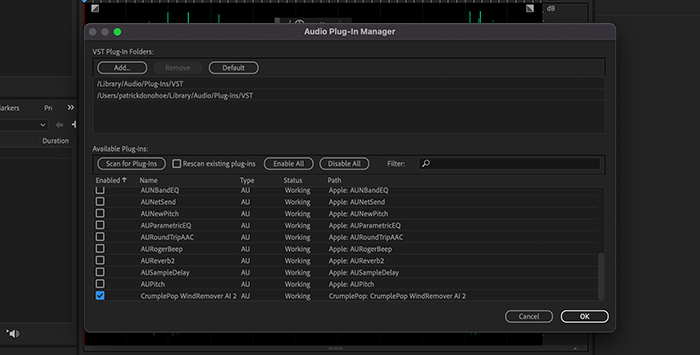
আপুনি ইয়াক প্ৰভাৱ > অডিঅ' প্লাগইন ব্যৱস্থাপক।
GarageBand ত WindRemover AI 2

যদি আপুনি GarageBand ব্যৱহাৰ কৰে, প্লাগ-ইন মেনুলৈ যাওক > অডিঅ' ইউনিট > ক্ৰম্পলপপ। আন ইফেক্টৰ দৰেই, কেৱল ড্ৰেগ & WindRemover AI 2 ড্ৰপ কৰক আৰু আপোনাৰ অডিঅ' ক্লিপ ঠিক কৰিবলৈ আৰম্ভ কৰক!
WindRemover AI 2 ব্যৱহাৰ কৰি বতাহৰ শব্দ কেনেকৈ আঁতৰাব পাৰি
এইটো এবাৰ আৰু সকলোৰে বাবে মুক্তি পাবলৈ মাত্ৰ কেইটামান পদক্ষেপ লাগে বতাহৰ শব্দ যিয়ে আপোনাৰ অডিঅ'ক আপোচ কৰিছে। আপোনাৰ সম্পাদনা চফ্টৱেৰৰ পৰা, WindRemove AI 2 বিচাৰি উলিয়াওক আৰু প্ৰভাৱ খোলক। আপুনি ব্যৱহাৰ কৰা চফ্টৱেৰৰ ধৰণৰ ওপৰত নিৰ্ভৰ কৰি, আপুনি প্লাগইনটো আপোনাৰ অডিঅ' ট্ৰেকত ড্ৰপ কৰিব লাগিব।
আপুনি প্লাগইনটো খোলাৰ লগে লগে, আপুনি লগে লগে দেখিব যে এটা ডাঙৰ নবৰ সৈতে তিনিটা সৰু নব আছে তাৰ ওপৰত; পিছৰটোৱেই হৈছে শক্তি নিয়ন্ত্ৰণ আৰু সম্ভৱতঃ বতাহৰ শব্দ হ্ৰাস কৰাটো নিখুঁত কৰিবলৈ আপুনি প্ৰয়োজন হোৱা একমাত্ৰ সঁজুলি।
প্ৰভাৱৰ শক্তি সামঞ্জস্য কৰক আৰু আপোনাৰ অডিঅ’ বাস্তৱ সময়ত শুনিব। অবিকল্পিতভাৱে, প্ৰভাৱৰ শক্তি ৮০%, কিন্তু আপুনি ইয়াক বৃদ্ধি বা হ্ৰাস কৰিব পাৰে যেতিয়ালৈকে আপুনি নিখুঁত ফলাফলত উপনীত নহয়।
আপুনি তলৰ তিনিটা নব ব্যৱহাৰ কৰিব পাৰেবতাহৰ শব্দ আঁতৰোৱা প্ৰভাৱক সূক্ষ্মভাৱে টিউন কৰিবলৈ। এইবোৰক উন্নত শক্তি নিয়ন্ত্ৰণ নব বোলা হয় আৰু আপোনাক অনুকূল শব্দ হ্ৰাসৰ বাবে কম, মধ্যম, আৰু উচ্চ কম্পাঙ্কসমূহক প্ৰত্যক্ষভাৱে লক্ষ্য কৰাত সহায় কৰে।
এই ধৰণে, আপুনি যোৱাৰ সময়ত প্ৰভাৱৰ প্ৰভাৱ অধিক সামঞ্জস্য কৰিব পাৰিব আপুনি ইতিমধ্যে সুখী হোৱা কম্পাঙ্কসমূহ অস্পৃশ কৰা হৈছে।
আপুনি আপোনাৰ সংহতিসমূহ ভৱিষ্যত ব্যৱহাৰৰ বাবেও এটা প্ৰিছেট হিচাপে সংৰক্ষণ কৰিব পাৰিব। আপুনি মাত্ৰ “সংৰক্ষণ” বুটামটো ক্লিক কৰিব লাগিব আৰু প্ৰিছেটক এটা নাম দিব লাগিব।
এটা বৰ্তমানৰ প্ৰিছেট লোড কৰাটো ঠিক তেনেকুৱাই সহজ: সংৰক্ষণ বুটামৰ কাষৰ তললৈ যোৱা কাঁড় বুটামত ক্লিক কৰক যাতে সকলো প্ৰিছেট আছিল পূৰ্বতে সংৰক্ষিত, আৰু voilà!
আপুনি কিয় WindRemover AI 2 বাছনি কৰিব লাগে
-
WindRemover AI 2 এ সমস্যাজনক বতাহৰ শব্দ আঁতৰায়, ভয়েচ অক্ষত ৰাখে
কি ইয়াৰ দ্বাৰা WindRemover AI 2 ক অনন্য কৰি তোলা হৈছে ইয়াৰ বিভিন্ন অডিঅ' কম্পাঙ্কসমূহৰ মাজত পাৰ্থক্য স্থাপন কৰাৰ ক্ষমতা আৰু সমগ্ৰ শ্ৰৱণযোগ্য বৰ্ণালীত বতাহৰ শব্দ আঁতৰোৱা স্তৰ, কম কম্পাঙ্কসমূহৰ পৰা উচ্চ কম্পাঙ্কলৈ, আপোনাক আপোনাৰ অডিঅ' ক্লিপত শব্দ হ্ৰাসৰ ওপৰত সম্পূৰ্ণ নিয়ন্ত্ৰণ দিয়ে।
ফলস্বৰূপ শব্দ প্ৰামাণিক, কাৰণ WindRemover AI 2 এ অন্য সকলো কম্পাঙ্ক অস্পৃশ্য কৰি ৰাখে আৰু এটা স্বাভাৱিকক জীৱন্ত কৰি তোলে আৰু সমনীয়া শব্দৰ দৃশ্য।
-
WindRemover AI 2 ব্যৱহাৰ কৰাত সহজ
এটা অত্যাধুনিক প্লাগইন হোৱাৰ পিছতো,
-

